알파
 좌측의 이미지는 잎 텍스쳐를 약간 울퉁불퉁한 폴리곤 표면에 프로젝션하여 생성되었습니다. 우측의 이미지에서 알파 채널이 사용되었으며 이는 잎 표면으로 "각인" 합니다. 씬 © Milan Soukup
좌측의 이미지는 잎 텍스쳐를 약간 울퉁불퉁한 폴리곤 표면에 프로젝션하여 생성되었습니다. 우측의 이미지에서 알파 채널이 사용되었으며 이는 잎 표면으로 "각인" 합니다. 씬 © Milan Soukup
알파 채널은 배경이 보이도록 하면서 이미지를 사용하여 재질의 영역을 마스킹할 수 있도록 합니다. 3D에서의 속임수에 유용합니다. 이 아이디어는 재질이나 오브젝트가 뚤려 있는 것처럼 보임에 있어 효과적으로 재질의 비어있는 영역을 지정합니다. 고전적인 예제는 바로 3D 나무입니다. 개별적인 나무를 모델링하는 것보다 알파를 사용하여 나무의 모양으로 잘라내버리는 게 더 낫습니다.
여러 개의 알파 채널을 갖는 오브젝트 렌더링시 검은 영역이 보인다면 렌더 설정의 옵션 페이지에서 광선 투과 계산 횟수 값을 증가시키십시오.
CINEMA 4D에서 알파 채널을 사용한 재질을 오브젝트에 적용했을 때 미리 적용된 재질이 없다면 오브젝트에서 알파에 해당하는 부분은 마치 존재하지 않는 것처럼 뻥 뚤려 보일것입니다.
씬에 스캔된 나무 이미지를 사용하고자 한다면, 먼저 재질을 생성한 후 컬러 채널의 컬러 텍스쳐에 나무 사진을 할당하고 이 재질을 사각 폴리곤에 적용합니다.
이 씬을 렌더링할 경우 사각 폴리곤 상에 나무를 볼 수 있을 것입니다. 그러나 나무 주위의 영역은 아마도 투명하지 않지만 스캔된 이미지가 파란 하늘 배경일 경우 파랗습니다 (그림 1).
 그림 1.
그림 1.
이제 나무 재질을 편집하고 알파 채널을 활성화한 후 알파 페이지로 전환합니다. 그리고 나무 텍스쳐를 거기에 불러들입니다. 우선 소프트 옵션을 해제하십시오. 마스킹하고자 하는 영역을 Ctrl+클릭합니다. - 이 경우 나무 주위의 파란 하늘입니다. 스포이드를 사용하여 하늘 컬러를 추출합니다. (그림 2)
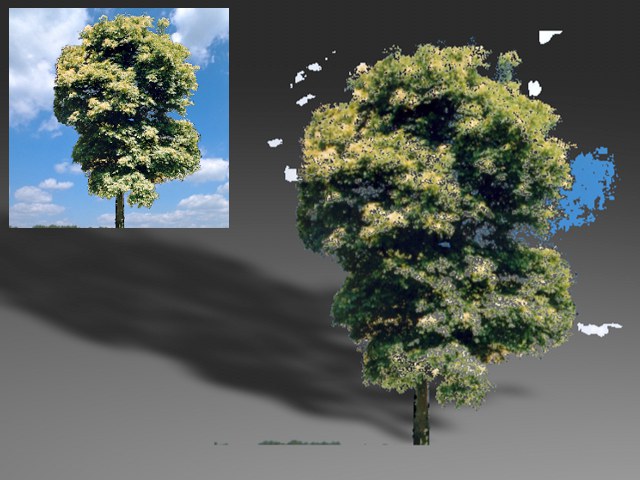 그림 2.
그림 2.
CINEMA 4D는 이 컬러를 기준으로 이미지에 마스킹합니다. 나무는 이제 주위 배경이 없어 보입니다(고로우 쉐이딩이나 퀵 쉐이딩 등을 가지고 있는 경우). 이제 여러분은 알파 페이지에서 약간 다른 컬러를 선택할 수 있으며 효과를 바로 확인할 수 있습니다. 그러나 어떤 배경은 나뭇잎, 가지, 나무 몸통 주위에 남겨질 수 있습니다. 따라서 결과는 아직 그다지 올바르지 않습니다.
보다 정확한 결과를 위해서는 Photoshop 같은 이미지 편집 소프트를 사용하여 나무 이미지상에 알파 채널을 생성하고 이것을 레이어로 둡니다; 이것을 어떻게 하는가에 대한 자세한 내용은 이미지 편집기의 도움말을 참고하시기 바랍니다. 이 이미지를 알파 채널에 불러들이고 소프트 및 이미지 알파를 사용합니다. 텍스쳐는 이제 깔끔하게 마스킹됩니다(그림 3).
 그림 3.
그림 3.
두 개의 재질이 아래의 복잡한 박스를 생성하기 위해 사용되었습니다: 반사되는 금색 재질과 광택이 없는 목재. 목재가 보이도록 하기 위해 두 개의 컬러 중 하나는 스캔된 흑백 이미지에서 제거되었습니다.

알파 채널과 안티알리아싱 필터
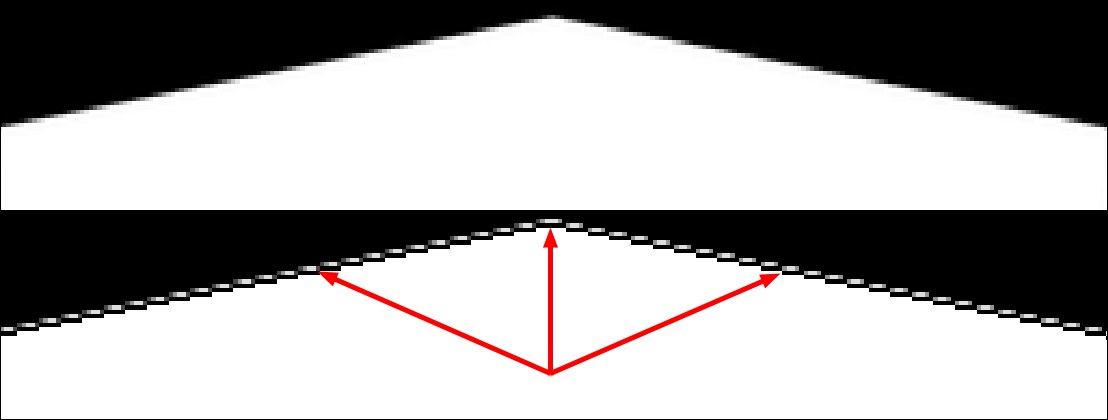 Sinc 안티알리아싱 필터는 노출 오버 영역을 보이도록 확대합니다.
Sinc 안티알리아싱 필터는 노출 오버 영역을 보이도록 확대합니다.
안티알리아싱 설정 필터를 사용하면, 알파 채널이 부드럽게 될 수 있습니다. 이것은 컴퍼지팅 작업시 문제가 될 수 있습니다. 특히 Sinc 필터는 위의 그림과 같이 "오버슈트”할 수 있습니다. 즉, 안티알리아싱 필터 설정은 오브젝트 엣지 이상으로 영향을 줍니다. 이것을 최소화하려면 다른 필터를 사용하거나 필터 너비과 필터 높이 값을 줄입니다.
잘라내기는 종종 안티알리아싱된 텍스쳐로 시도됩니다; 이것은 메인 텍스쳐와 알파 컬러 간의 컬러 안티알리아싱에 의한 오브젝트 주위의 밝은 경계를 생성합니다; 굴곡 슬라이더를 조절하여 이 경계를 제거할 수 있습니다.
클립 맵핑을 이용하여 컬러 값으로 특정 영역을 마스킹할 수 있습니다. 이 방법을 이용하여 투명하게 하고자 하는 컬러를 이미지에서 선택할 수 있습니다. 종종 다수의 컬러를 사용하여 투과시켰을 때 알파의 결과로써 오브젝트 주위에 이어지는 연결 부위가 두드러질 수 있습니다. 그러나 알파 범위에 컬러를 적용하면면 얼마나 많은 컬러가 제외될 것인지를 정의할 수 있습니다; 이것은 어색한 연결 부위를 줄이는데도 도움이 됩니다.
마스크 영역에 텍스쳐를 부드럽고 보다 정확하게 갖춘 알파 채널을 사용하십시오(아래 이미지 알파를 참고하십시오).
이 옵션은 단순히 알파를 반전하여 투명한 영역이 반전됩니다. 이것은 잘려진 이미지와 알파 채널을 내장한 이미지 모두에서 작동합니다.
이 옵션을 사용하면 텍스쳐와 재질을 한쪽에서 다른쪽으로 페이딩할 수 있으며 사실적으로 보이는 오브젝트를 생성할 수 있는 보다 쉬운 방법을 제공합니다. 소프트가 사용되었을 때(디폴트 설정) 컬러 및 알파 범위 설정은 그 의미를 상실합니다. 텍스쳐 맵은 이제 어느 영역이 희미해져야 하는가를 결정하는데 사용됩니다. 이미지의 하얀 텍스쳐 픽셀은 이곳에 재질이 100% 불투명함을 의미합니다. 텍스쳐 픽셀이 검정색일 경우 바탕 재질은 100%로 빛납니다.
이미지 알파를 사용하면 로딩된 이미지에 포함된 기존 알파 채널을 사용할 수 있습니다. 지원되는 포맷들에 대한 목록은 여기엣 찾을 수 있습니다. 만약 이미지에 알파 채널이 없을 경우 이미지 알파 옵션은 무시될 것입니다. 반전 기능을 이용하여 이미지 편집기에서 텍스쳐 작업을 할 필요없이 알파 채널을 반전할 수 있습니다.
프리-멀티플라이드 옵션은 프리멀티플라이드 알파 채널을 가진 텍스쳐를 사용할 경우 사용하십시오. 특정 그래픽 어플리케이션은 이 타입의 알파 채널만을 생성합니다.
여기에서 이미지 텍스쳐나 2D 쉐이더를 정의할 수 있습니다. 자세한 내용은 텍스쳐 장을 참조하시기 바랍니다.